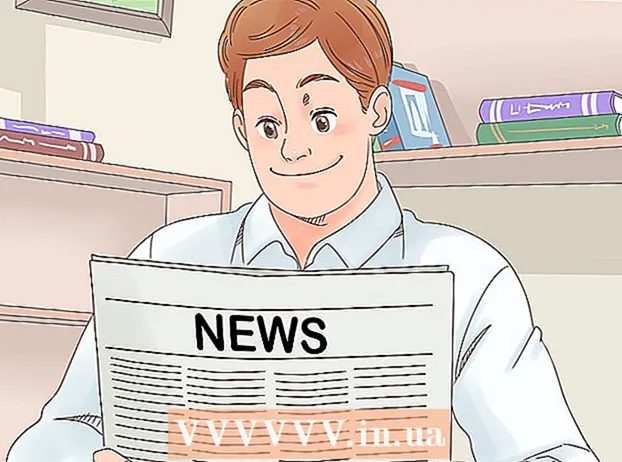Forfatter:
William Ramirez
Oprettelsesdato:
15 September 2021
Opdateringsdato:
1 Juli 2024

Indhold
Denne artikel viser dig, hvordan du konverterer en XLS -fil (Excel -regneark) til DAT -format på en Windows -computer. For at gøre dette konverteres XLS -filen først til CSV -format (kommaafgrænset), og derefter konverteres CSV -filen til en DAT -fil i Notesblok.
Trin
Del 1 af 2: Sådan konverteres XLS til CSV
 1 Start Microsoft Excel. For at gøre dette skal du åbne menuen Start og klikke på Alle apps> Microsoft Office> Excel.
1 Start Microsoft Excel. For at gøre dette skal du åbne menuen Start og klikke på Alle apps> Microsoft Office> Excel.  2 Åbn menuen Fil. Du finder det i øverste venstre hjørne af skærmen.
2 Åbn menuen Fil. Du finder det i øverste venstre hjørne af skærmen.  3 Klik på Åben.
3 Klik på Åben. 4 Klik på den nødvendige XLS -fil for at åbne den i Excel.
4 Klik på den nødvendige XLS -fil for at åbne den i Excel. 5 Åbn menuen Fil.
5 Åbn menuen Fil. 6 Vælg venligst Gem som.
6 Vælg venligst Gem som. 7 Naviger til den mappe, hvor du vil gemme filen.
7 Naviger til den mappe, hvor du vil gemme filen. 8 Åbn menuen Filtype. Der vises en liste over filtyper.
8 Åbn menuen Filtype. Der vises en liste over filtyper.  9 Vælg venligst CSV (kommaafgrænset). Gør dette for at oprette en CSV -fil, der kan konverteres til DAT -format.
9 Vælg venligst CSV (kommaafgrænset). Gør dette for at oprette en CSV -fil, der kan konverteres til DAT -format.  10 Indtast et navn til filen. Gør dette på linjen "Filnavn". Hvis du ikke vil ændre standardnavnet, skal du springe dette trin over.
10 Indtast et navn til filen. Gør dette på linjen "Filnavn". Hvis du ikke vil ændre standardnavnet, skal du springe dette trin over.  11 Klik på Gemme. Et vindue åbnes.
11 Klik på Gemme. Et vindue åbnes.  12 Klik på Okay. CSV -filen oprettes.
12 Klik på Okay. CSV -filen oprettes.
Del 2 af 2: Sådan konverteres CSV til DAT
 1 Klik på ⊞ Vind+E. Explorer -vinduet åbnes.
1 Klik på ⊞ Vind+E. Explorer -vinduet åbnes.  2 Naviger til mappen med den genererede CSV -fil. Klik ikke på selve filen.
2 Naviger til mappen med den genererede CSV -fil. Klik ikke på selve filen.  3 Højreklik på CSV -filen.
3 Højreklik på CSV -filen. 4 Vælg venligst At åbne med. Der vises en liste med programmer.
4 Vælg venligst At åbne med. Der vises en liste med programmer.  5 Klik på Notesbog. CSV -filen åbnes i Notesblok.
5 Klik på Notesbog. CSV -filen åbnes i Notesblok.  6 Åbn menuen Fil. Du finder det i øverste venstre hjørne af Notesblok.
6 Åbn menuen Fil. Du finder det i øverste venstre hjørne af Notesblok.  7 Klik på Gem som.
7 Klik på Gem som. 8 Åbn menuen Filtype. Du finder det under linjen "Filnavn". En liste over filtyper vises.
8 Åbn menuen Filtype. Du finder det under linjen "Filnavn". En liste over filtyper vises.  9 Vælg venligst Alle filer. Den oprindelige filtypenavn vil blive vist.
9 Vælg venligst Alle filer. Den oprindelige filtypenavn vil blive vist.  10 Skift filtypen til DAT. For eksempel hvis linjen "Filnavn" vises Ark1.txt, skift dette navn til Ark1.dat.
10 Skift filtypen til DAT. For eksempel hvis linjen "Filnavn" vises Ark1.txt, skift dette navn til Ark1.dat. - .DAT -udvidelsen kan indtastes i både små og store bogstaver.
 11 Klik på Gemme. Så du har konverteret din originale XLS -fil til DAT -format.
11 Klik på Gemme. Så du har konverteret din originale XLS -fil til DAT -format.